Процессор является одной из главных составляющих компьютера и его надежная работа играет ключевую роль в обеспечении стабильного функционирования всей системы. Для проверки производительности и стабильности процессора AMD без троттлинга существуют специальные методы и инструменты, которые позволяют получить максимально точные результаты и исключить нежелательные ограничения в работе.
Одним из наиболее распространенных методов проверки процессора является использование специальных программ для тестирования, таких как Prime95 или AIDA64. Эти программы обладают широким набором инструментов, позволяющих нагрузить процессор путем выполнения различных вычислительных задач и измерить его максимальную производительность.
При выполнении тестов на процессоре AMD необходимо обратить внимание на несколько важных моментов. Во-первых, перед запуском тестирования рекомендуется установить настройки BIOS в режиме "Default", чтобы исключить возможные ограничения на уровне аппаратной конфигурации. Во-вторых, следует обратить внимание на температуру процессора во время тестирования, так как перегрев может вызвать снижение производительности и даже автоматическое ограничение работы процессора.
Шаг 1: Проверка температуры процессора
Для проверки температуры процессора можно использовать различные программы, такие как HWMonitor, Core Temp или AIDA64. Запустите одну из этих программ и проведите тестирование своего процессора на нагрузке.
Во время тестирования обратите внимание на показатели температуры. Если они превышают рекомендуемые значения (обычно указываются производителем процессора), то возможно у вас есть проблемы с охлаждением или процессор троттлингует сигналы.
Если вы обнаружили высокую температуру процессора, вам следует проверить работу системы охлаждения: убедитесь, что вентиляторы включены и настроены на правильные обороты, проверьте, нет ли пыли или посторонних объектов на радиаторе и других компонентах охлаждения.
Шаг 2: Проверка работы системы охлаждения
Надежная и эффективная работа системы охлаждения критически важна для процессора AMD, поскольку она помогает предотвратить его перегрев и обеспечить стабильную производительность. Чтобы проверить работу системы охлаждения, следуйте этим рекомендациям:
1. Убедитесь, что вентиляторы системы охлаждения надежно закреплены на процессоре и кулере. Проверьте, нет ли каких-либо повреждений или ослабления крепежных элементов.
2. Очистите систему охлаждения от пыли и грязи. Используйте компрессор или специальные средства для чистки, чтобы удалить накопившуюся пыль и грязь с радиаторов и вентиляторов.
3. Проверьте работу вентиляторов системы охлаждения. Запустите компьютер и проверьте, вращаются ли вентиляторы и создают ли они достаточный поток воздуха для охлаждения процессора. Если вентиляторы не работают или работают неправильно, замените их на исправные или обратитесь к специалисту для ремонта системы охлаждения.
4. Установите программное обеспечение для контроля температуры процессора. Существует множество программных инструментов, которые позволяют отслеживать температуру процессора в режиме реального времени. Скачайте и установите одну из таких программ, чтобы следить за температурой процессора во время работы системы.
5. Запустите нагрузочные тесты для проверки работы системы охлаждения. Используйте специальные программы, которые могут нагружать процессор и проверять его работу в различных режимах. Обратите внимание на изменение температуры процессора во время выполнения этих тестов. Если температура слишком высокая или растет слишком быстро, это может свидетельствовать о проблемах с системой охлаждения.
Выполнение этих шагов поможет вам проверить работу системы охлаждения процессора AMD и обеспечит его надежную работу без троттлинга.
Шаг 3: Проверка энергопотребления процессора

Когда процессор работает без троттлинга, его энергопотребление может быть выше обычного. Чтобы проверить, как процессор расходует энергию, выполните следующие действия:
- Запустите программу для мониторинга энергопотребления процессора. Для этого можно использовать такие программы, как CPU-Z, HWMonitor, AIDA64 и другие. Запустите выбранную программу и проследите за показателями энергопотребления процессора.
- Проведите нагрузочный тест. Запустите программу, которая будет нагружать процессор, например, Prime95 или AIDA64. При этом следите за показателями энергопотребления в выбранной программе для мониторинга. Они могут быть выше обычных значений, что является нормальным при работе без троттлинга.
- Проверьте температуру процессора. При повышенном энергопотреблении у процессора может возрасти температура. Используйте программу для мониторинга температуры процессора, например, HWMonitor или Core Temp, чтобы следить за изменениями температуры во время нагрузочного теста.
- Сравните результаты с рекомендуемыми значениями. Конкретные значения энергопотребления и температуры зависят от модели процессора, поэтому рекомендуется проверить руководство пользователя или официальные спецификации процессора для определения нормальных показателей.
Проверка энергопотребления позволит убедиться в работе процессора без ограничений и выявить возможные проблемы с охлаждением или подачей питания.
Шаг 4: Проверка производительности процессора
После выполнения предыдущих шагов, вы можете приступить к проверке производительности вашего процессора AMD. Для этого существует несколько различных программ, которые позволяют оценить мощность вашего процессора:
- Cinebench - этот бенчмарк является одним из самых популярных инструментов для проверки производительности процессоров. Он тестирует различные аспекты производительности, такие как вычислительная мощность и многопоточность.
- Geekbench - программа, которая проводит различные тесты процессора, включая однопоточное и многопоточное выполнение задач. Она также тестирует другие компоненты системы.
- Prime95 - утилита, которая используется для проверки стабильности процессора в условиях максимальной нагрузки. Это поможет выявить потенциальные проблемы, связанные с перегревом или неправильной работой процессора.
Выберите одну из этих программ и запустите тестирование. Обратите внимание на результаты теста, они покажут, насколько мощным является ваш процессор и работает ли он без троттлинга.